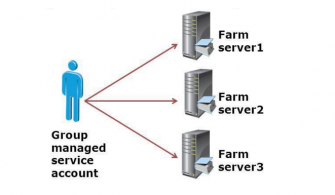Bu uygulamamızda Windows Server 2012 (Windows Server 8 ) üzerinde yeni gelen Storage Pool teknolojisini inceleyeceğiz. Storage Pool ve virtual disk oluşturacağız ve bunlarla çalışacağız.
Uygulama sonunda
- Storage Space’ler ile Storage’lerimizi nasıl yöneteceğimizi
- Server Manager kullanarak nasıl Storage Space tanımlayacağımızı
İncelemiş olacağız.
Uygulamada 1 adet sanal sunucu kullanılmıştır.
Bu sanal sunucuda 1 adet c:\ diski ve 4 adet offline disk mevcuttur.
Storage Space oluşturarak başlayalım.
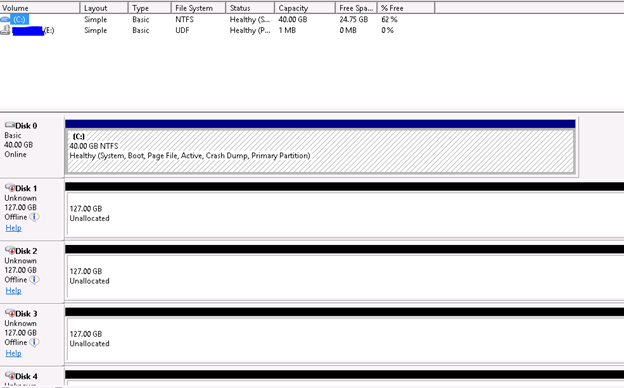
Resim-1
Disk yönetim konsolunun görünümü üstteki gibidir.
Bütün diskleri GPT formatından kullanılabilir hale getiriyorum.
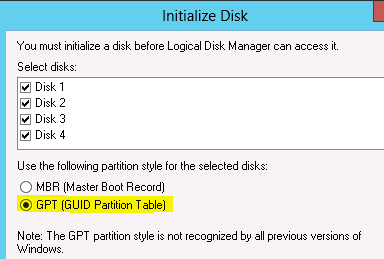
Resim-2
Disklerimiz online’dır ve içlerinde henüz volume yoktur.
Storage Space oluşturuyorum.Bu işlem için File and Storage Services konsolunu kullanıyorum.
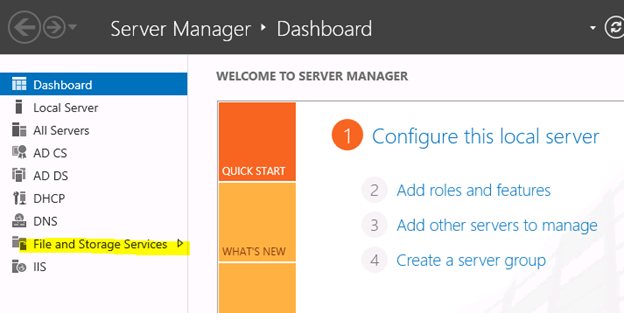
Resim-3
Açılan konsolda sol kısımdan Storage Pools menüsüne geçiyoruz.
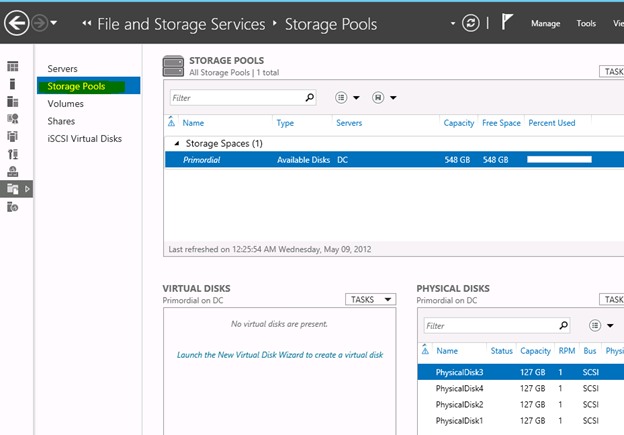
Resim-4
Bu arada dikkatimi çeken bir şeyi de paylaşmak istiyorum.

Resim-5
Bu ikonlarda gayet güzel olmuş.
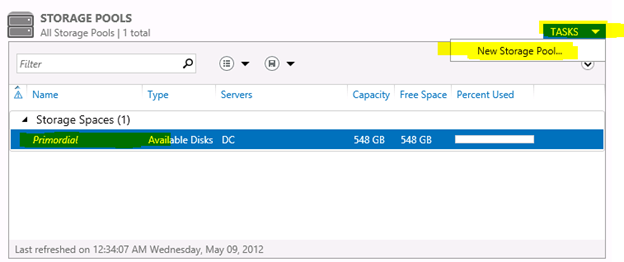
Resim-6
Tasks menüsünden yeni bir Storage Pool oluşturacağız. Buradaki primordial alan daha önce GPT formatından online hale getirdiğimiz 4 diskin toplamıdır.
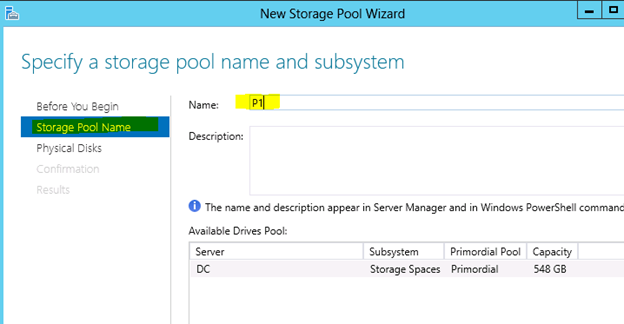
Resim-7
Pool ismini tercihi olarak belirleyebilirsiniz.
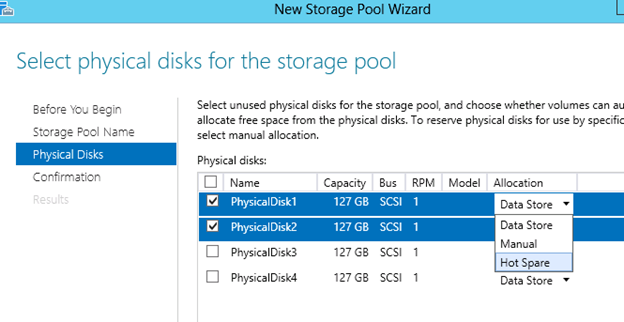
Resim-8
İlk iki diski seçiyorum. Disklerden bir tanesinin gözlenmesi açısından Allocation kolonundaki dropdown menüsünü genişlettim. Hot Spare opsiyonu güzel olmuş.
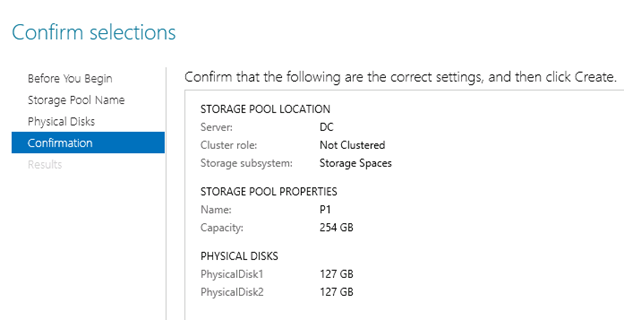
Resim-9
Kontrol edelim ve Create ile devam ….
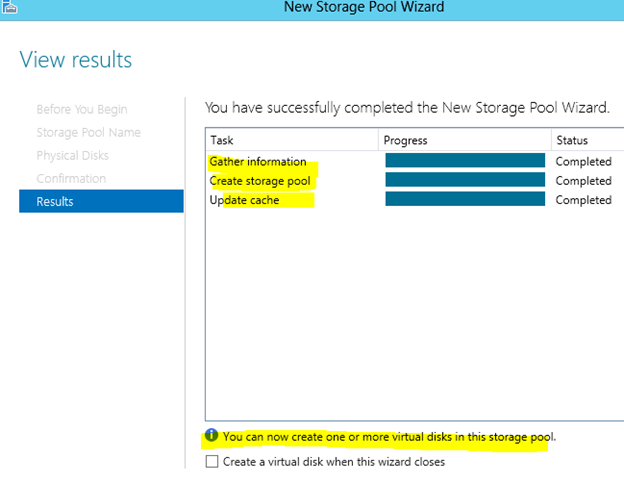
Resim-10
Artık P1 Pool’u içinde virtual diskler açabiliriz.
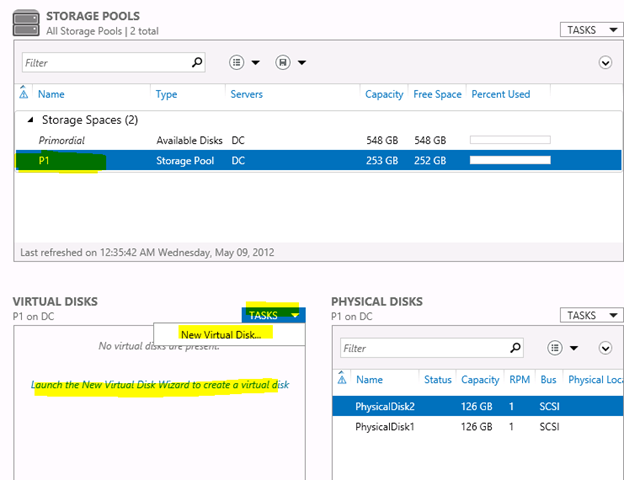
Resim-11
Yeni bir virtual disk oluşturma sihirbazını açalım ve mirrored parity yapısında bir disk oluşturalım.
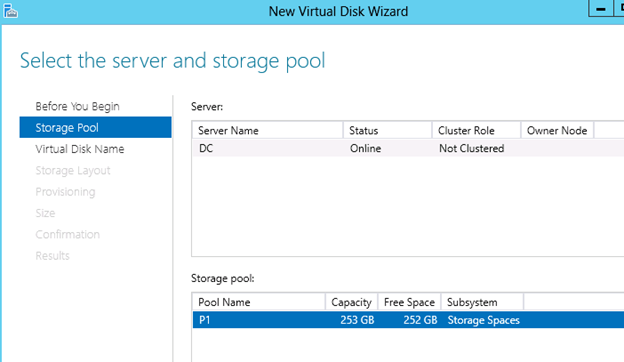
Resim-12
Virtual disk ismi değişir , tercihidir.
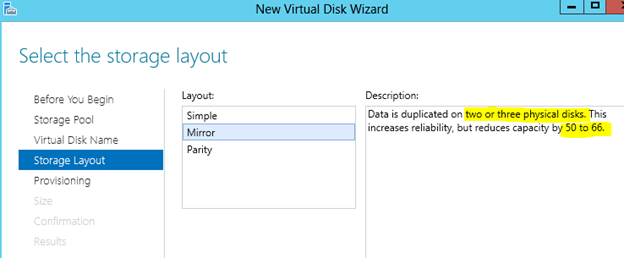
Resim-13
Layout olarak mirrored ile devam ediyorum. İlerleyen kısımlarda bir adet de parity biçimli disk oluşturacağım.
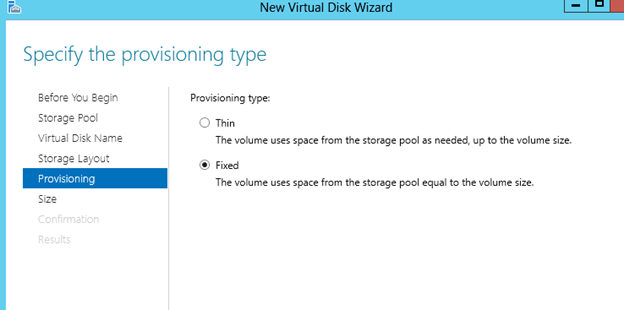
Resim-14
Fixed ile devam ediyorum.
Sizler reel uygulamalarınızda thin provision’da deneyebilirsiniz.
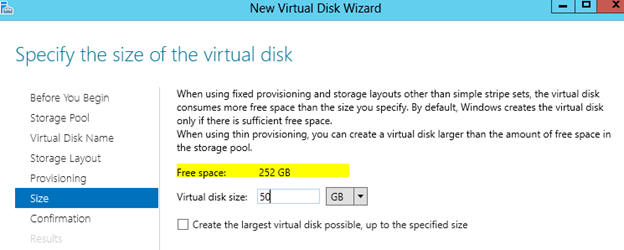
Resim-15
Boyutu lab’a uygun biçimde tercih edip ilerliyorum.
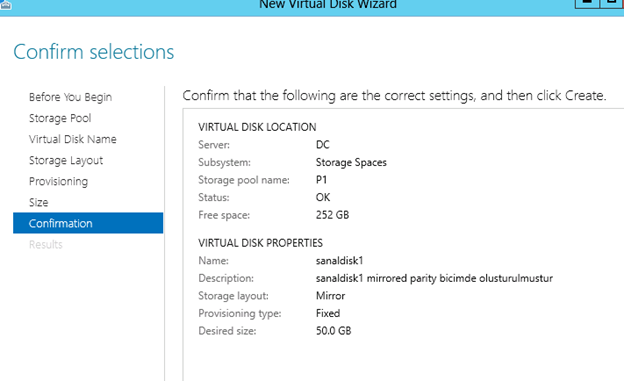
Resim-16
Özeti inceleyip uygunsa devam edebilirsiniz. Düzeltmeler için önceki adımlara dönebilirsiniz.
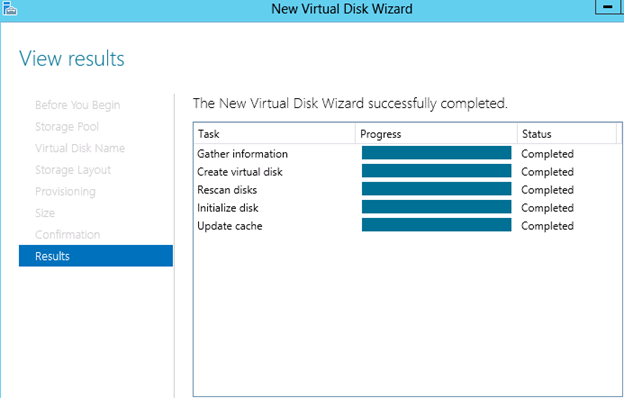
Resim-17
Virtual Diskimiz oluştu.
Şimdi Storage Pool’umuza (P1) fiziksel bir disk ekleyelim.
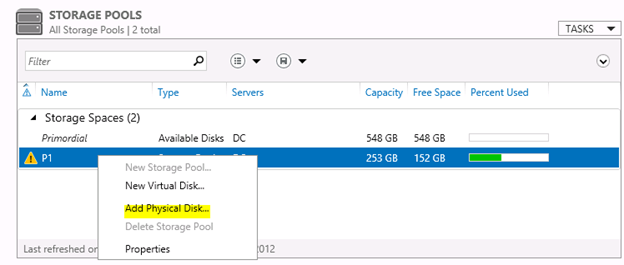
Resim-18
Fiziksel disk ekleme kısmında hata alırsanız konsollarınızı kapatıp tekrar açabilirsiniz.
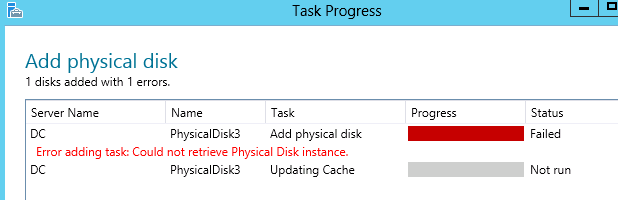
Resim-19
Hata üstteki gibi olacaktır.
Konsolları kapatıp açarsanız ekleme işlemi sorunsuz tamamlanacak.
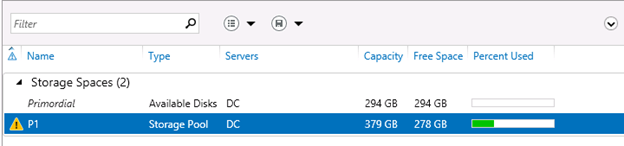
Resim-20
Fiziksel disk ekleme işimizi P1 ‘in kapasitesindeki artımdan gözleyebilirsiniz.
Şimdi de bir adet stripped parity biçiminde bir virtual disk oluşturalım.
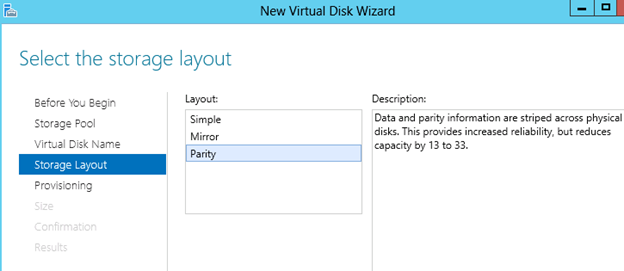
Resim-21
Layout’u seçtik. Bende devamında anlamsız olduğunu düşündüğüm(elbet bir anlamı vardır da araştırınca öğrenebilirim J ) bir hata aldım. Ardından P1 Pool’uma kalan son diski de ekledim sonrasında hatasız biçimde aşağıdaki sanal diski oluşturabildim.
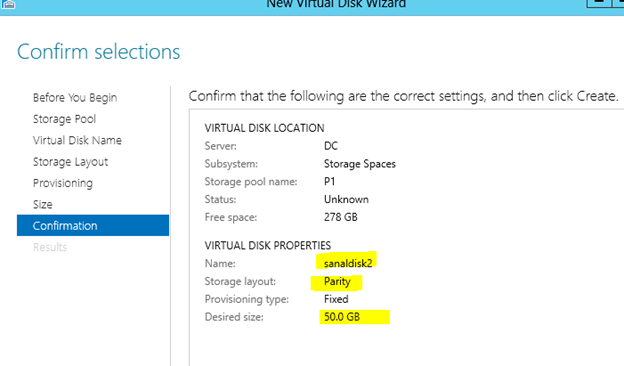
Resim-22
Kontrolümüzü yaptık ve oluşturma işlemini sonlandıralım.
Şu durumda iki farklı layout’ta virtual disk oluşturduk.
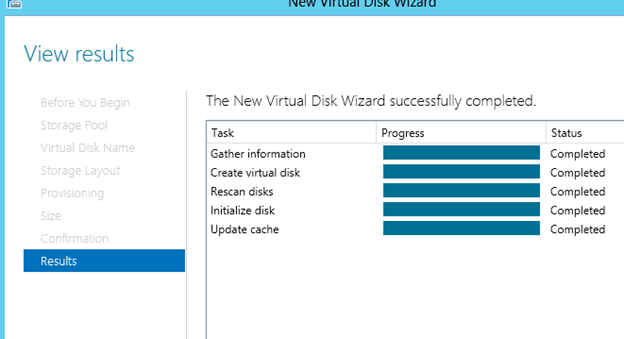
Resim-23
Server Manager ile yapı üzerinde bir volume oluşturalım.
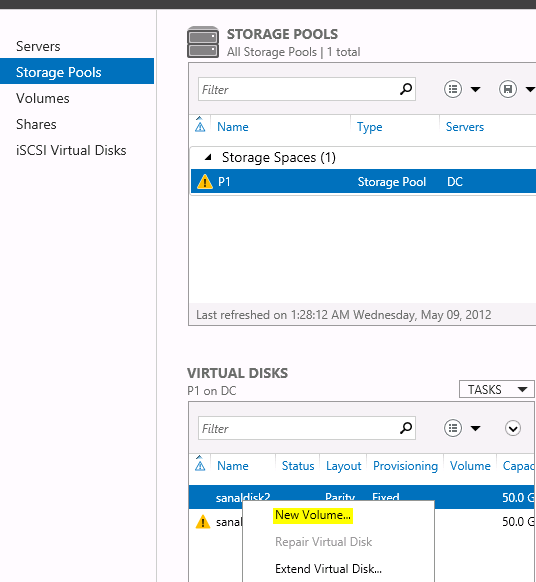
Resim-24
Diski seçiyorum ve devam ediyorum.
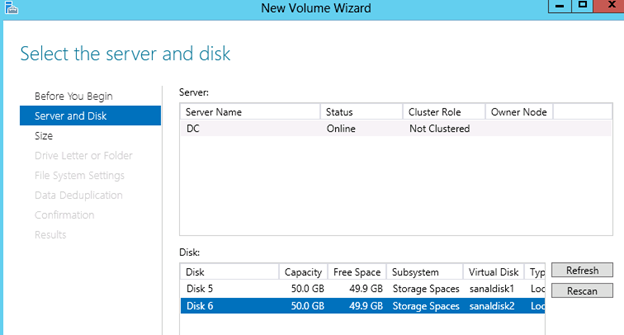
Resim-25
Sihirbazdaki ilk kısımlar varsayılan haliyle bırakarak devam ediyorum.
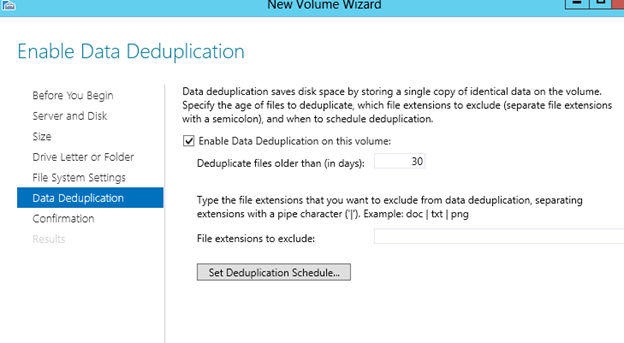
Resim-26
Deduplication’i açtım. Oldukça güzel bir özellik olduğunu düşünüyorum single instance Storage gibi…
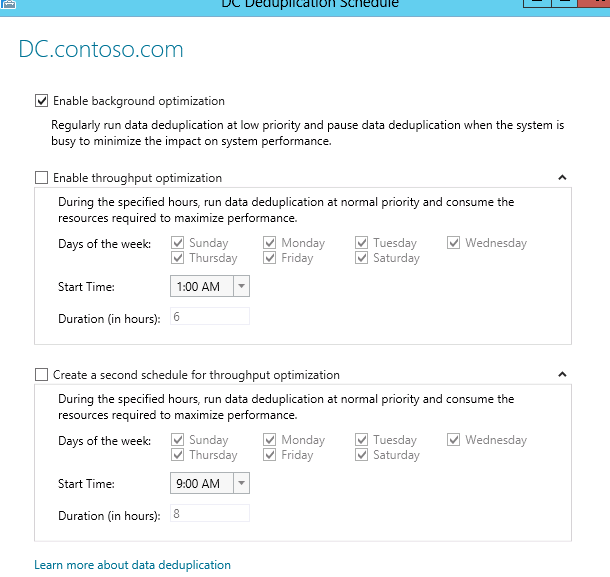
Resim-27
Dilerseniz deduplication için bir zamanlama ayarlayabilirsiniz.
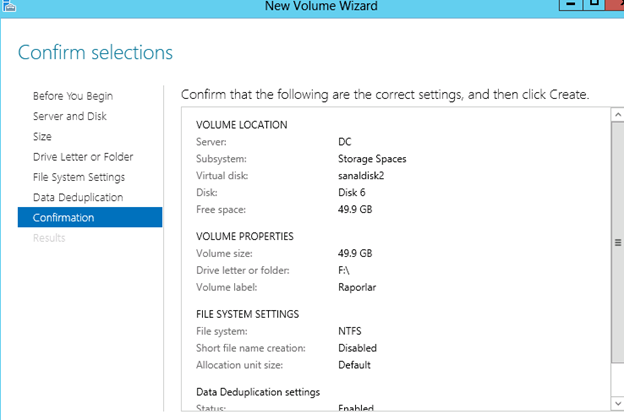
Resim-28
Özetten kontrol edelim ve devam…
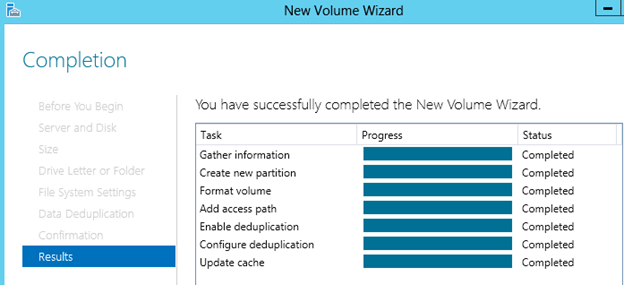
Resim-29
İşlem başarılı.
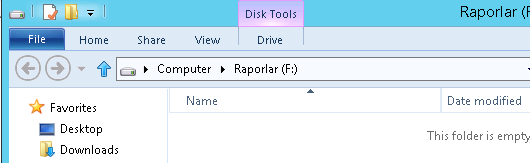
Resim-30
Yeni volume kullanıma hazır hale getirildi.
Bu uygulamamızda Windows Server 2012 beta ile Storage Pool, Files and Storage Service yapısını incelemiş olduk, Pool oluşturup içine fiziksel diskler ekledik , virtual diskler oluşturduk ve kullanılabilir hale getirdik.
Bu konuyla ilgili sorularınızı alt kısımda bulunan yorumlar alanını kullanarak sorabilirsiniz.
Referanslar